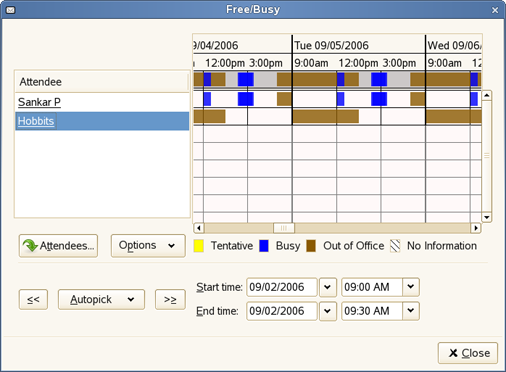Когда вы планируете собрание в соответствии с вашим календарём GroupWise, вы можете проверить, когда другие локальные пользователи GroupWise заняты в соответствии со своими календарями GroupWise.
Напоминания для встреч в вашем календаре GroupWise не будут работать до тех пор, пока вы не запустите Evolution по меньшей мере один раз после вхождения в систему. Это отличается от хранимых локально напоминаний, которые работают с того момента, как вы вошли в систему, несмотря на то, запускали ли вы Evolution за сессию или нет.
-
Откройте новую встречу в календаре.
-
Щёлкните Действия > Назначить собрание.
-
Add attendees, either by entering their email addresses into the list, or by clicking the Invite Others button.
-
Щёлкните Параметры, затем щёлкните Обновить информацию о занятости для сверки с расписаниями участников и, если возможно, обновите собрание во всех календарях участников.
If meeting attendees are not available during the times you have scheduled a meeting, you can "nudge" the meeting forward or backward to the nearest available time. To do so, just click the arrows to the left or right of the Autopick button. The Autopick tool moves the meeting to the nearest time during which all attendees are available. If you aren't satisfied with those results, you can drag the edges of the meeting time to the hours that you want to select.